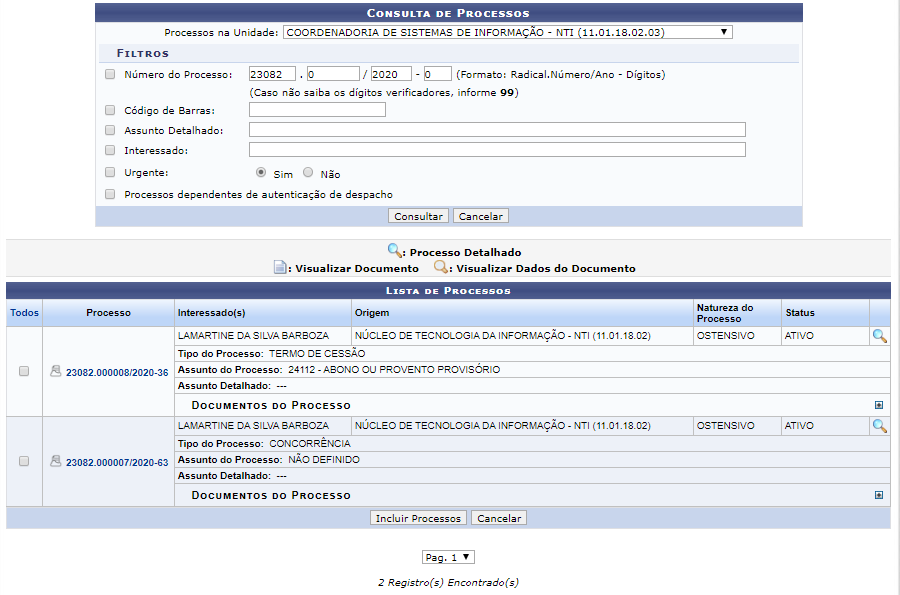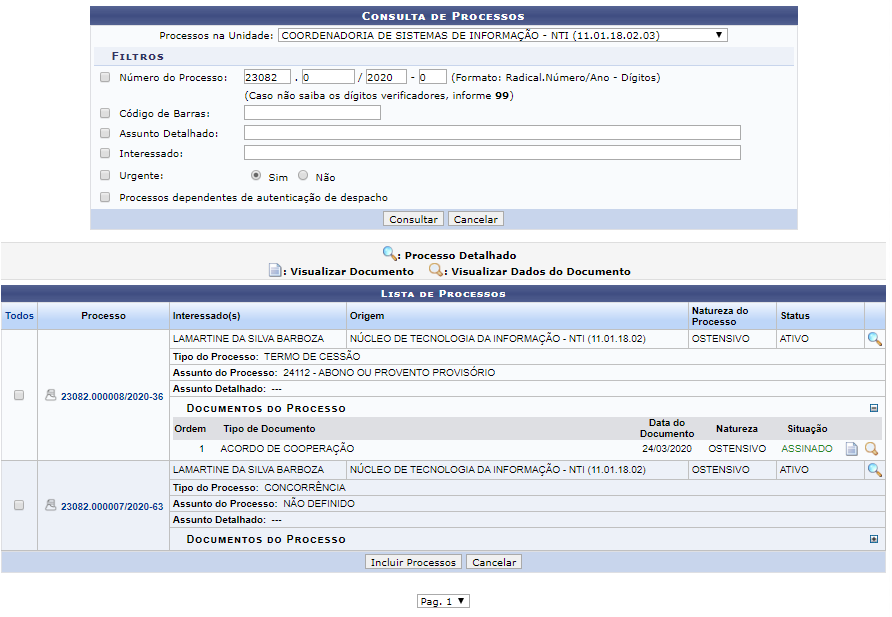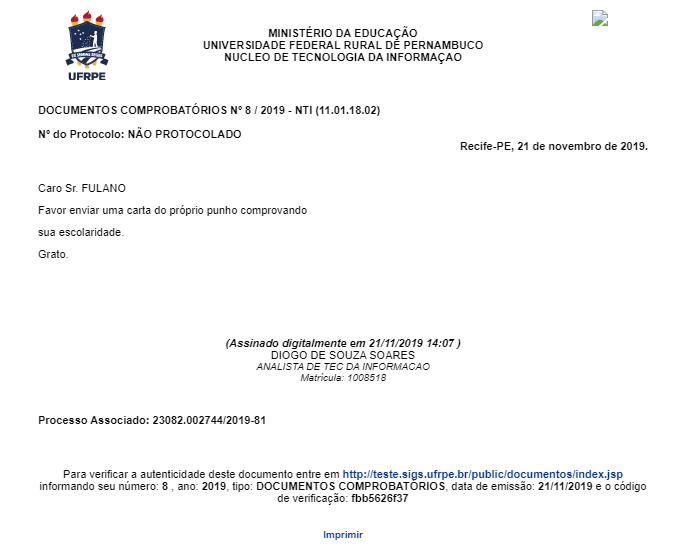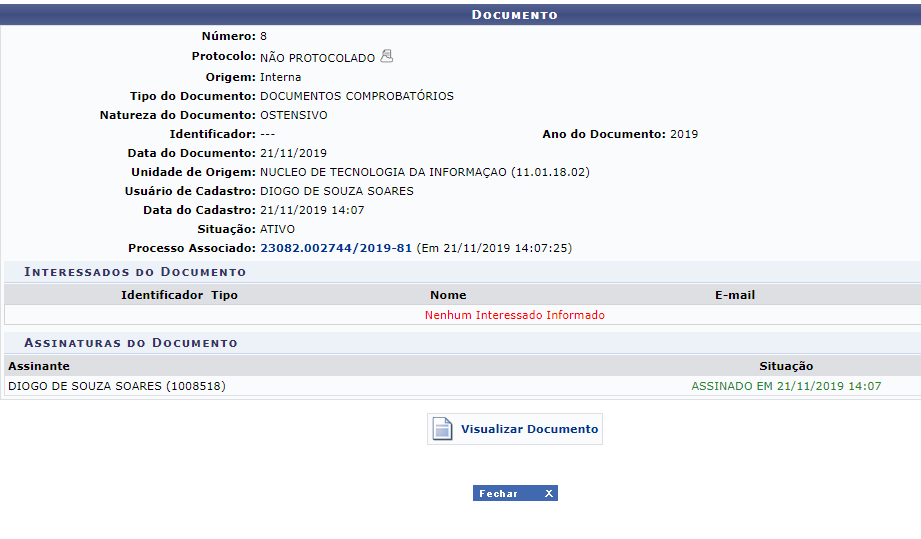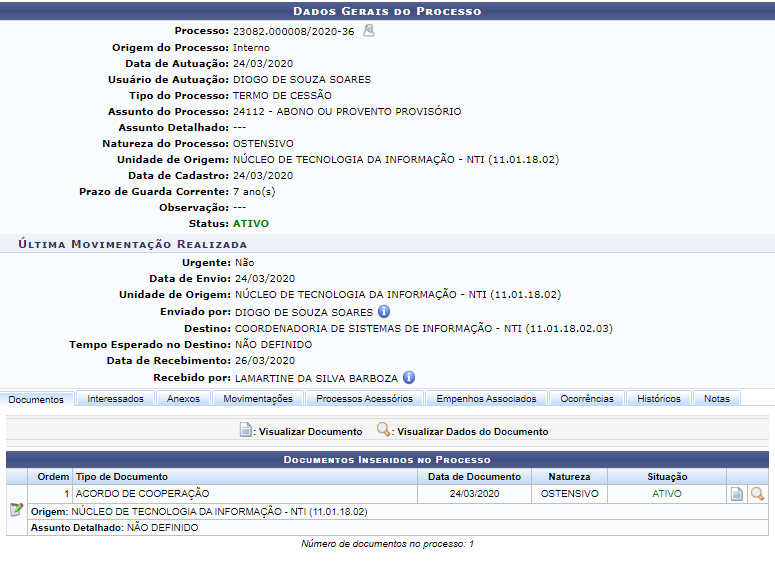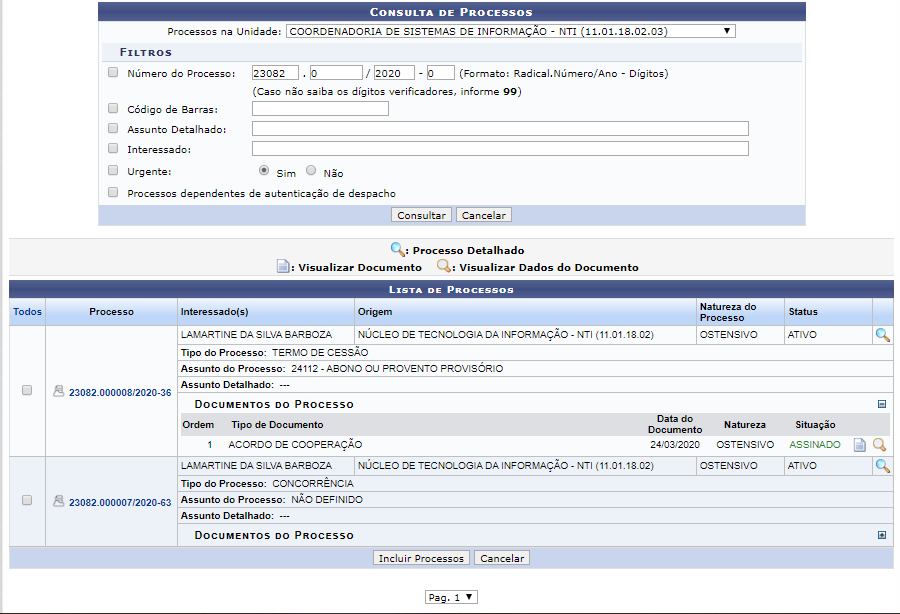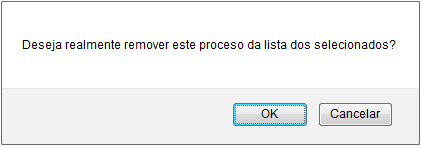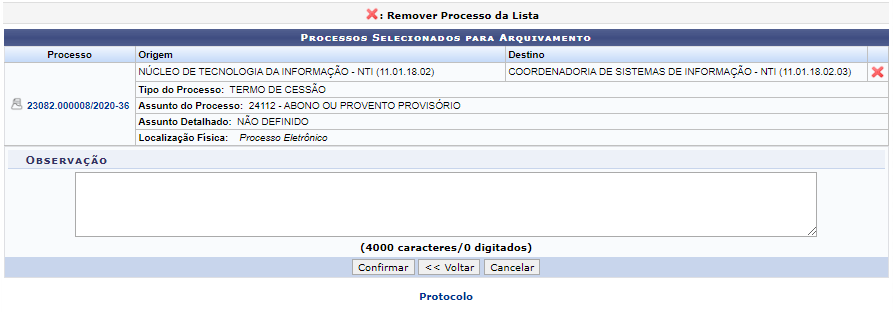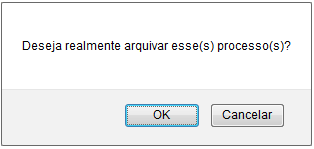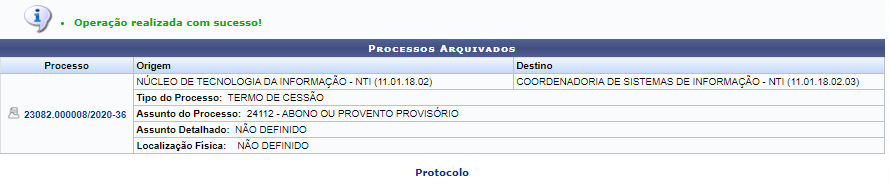Ferramentas do usuário
Tabela de conteúdos
Arquivar Processo
| Sistema | SIPAC |
| Módulo | Protocolo |
| Usuários | Usuários do Módulo Protocolo que Possuem Permissão para Realizar o Cadastro e Envio de Processos |
| Perfil | Cadastrar Protocolo; Receber Protocolo; Enviar Protocolo |
| Última Atualização | Janeiro de 2020 |
Esta funcionalidade permite realizar o arquivamento dos processos cadastrados no sistema da Instituição. Um processo é denominado arquivado quando não há a possibilidade de sofrer modificações, ficando disponível apenas para visualização.
Para realizar a operação, acesse o SIPAC → Módulos → Protocolo → Processos → Menu → Arquivo/Cancelamento/Diligência → Arquivar Processo.
Ou acesse SIPAC → Mesa Virtual → Arquivo → Processos → Arquivar Processo.
A seguinte tela será exibida pelo sistema com os campos de Consulta de Processos e a Lista de Processos encontrados:
Para realizar a busca por um processo específico, informe um ou mais dos seguintes parâmetros:
- No campo Processos na Unidade, selecione o nome da unidade onde estão localizados os processos que deseja consultar;
- Número do Processo que deseja arquivar;
- Número do Código de Barras do processo;
- Assunto Detalhado do processo;
- Nome do Interessado no processo;
- Se desejar visualizar, no resultado da busca, apenas os processos que necessariamente precisam ter seus despachos autenticados, selecione a opção Processos dependentes de autenticação de despacho.
Exemplificaremos informando o Número do Processo: 23077.9706/2011-18.
Caso desista de realizar a operação, clique em Cancelar e confirme a desistência na janela que será exibida posteriormente. Esta opção será válida para todas as páginas em que for exibida.
Para retornar ao menu principal do módulo, clique em  . Esta ação será válida para todas as telas em que estiver presente.
. Esta ação será válida para todas as telas em que estiver presente.
Após preencher os campos com os dados desejados, clique em Consultar para realizar a busca. A Lista de Processos encontrados será prontamente atualizada, passando a exibir apenas os processos que atendem aos critérios de busca utilizados.
Na Lista de Processos, clique em  ao lado do processo desejado para visualizar os documentos já inseridos nele. A página passará a ser exibida da seguinte forma:
ao lado do processo desejado para visualizar os documentos já inseridos nele. A página passará a ser exibida da seguinte forma:
Caso queira ocultar a lista de Documentos do Processo, clique em  . A página voltará a exibir a configuração anterior, sem apresentar os documentos encontrados no processo.
. A página voltará a exibir a configuração anterior, sem apresentar os documentos encontrados no processo.
A partir da Lista de Processos encontrados, é possível visualizar um documento encontrado no processo, visualizar os dados referentes a um determinado documento, visualizar os detalhes e as leituras de um determinado processo e realizar o seu arquivamento, conforme desejado. Essas operações serão explicadas em detalhes nos tópicos abaixo, neste mesmo manual.
Visualizar Documento
Para visualizar o documento na íntegra, clique no ícone  ao seu lado. Esta opção será válida sempre que presente.
ao seu lado. Esta opção será válida sempre que presente.
Exemplificaremos com o documento do tipo DOCUMENTOS COMPROBATÓRIOS , que será exibido em uma nova janela, conforme imagem a seguir:
Visualizar Dados do Documento
Se desejar visualizar em detalhes os dados referentes a um documento, clique em  . Esta ação será válida sempre que for exibida.
. Esta ação será válida sempre que for exibida.
Utilizaremos mais uma vez como exemplo o documento do tipo DOCUMENTOS COMPROBATÓRIOS.
A seguinte tela será prontamente disponibilizada pelo sistema:
Para sair da tela, clique em  . Esta operação será válida sempre que for disponibilizada.
. Esta operação será válida sempre que for disponibilizada.
Se desejar visualizar os dados do Processo Associado ao documento, clique em seu número. Esta ação será explicada a seguir, neste mesmo manual.
Caso deseje visualizar o documento novamente, clique em 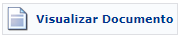 . O documento passará a ser exibido da seguinte forma:
. O documento passará a ser exibido da seguinte forma:
Visualizar Processo Detalhado
Na Lista de Processos encontrados, caso queira visualizar os dados gerais de um processo em específico, clique no link referente ao seu número ou no ícone  ao seu lado. Esta opção será válida para todas as páginas em que for exibida.
ao seu lado. Esta opção será válida para todas as páginas em que for exibida.
Para exemplificar, clicaremos em  .
.
A seguinte tela será gerada pelo sistema:
As operações presentes na página acima serão devidamente explicadas no manual Consultar Processo Detalhado, listado em Manuais Relacionados, no fim deste mesmo manual.
Arquivar Processo
Para arquivar um determinado processo listado, selecione-o clicando na caixa de seleção localizada ao lado esquerdo do seu número. Em seguida, clique em Incluir Processos.
A seguinte tela será exibida pelo sistema, com a mensagem de sucesso da inserção do processo e a lista de Processos Informados para Arquivamento:
Caso queira remover um processo da lista de processos selecionados para arquivamento, clique no ícone  ao seu lado. Essa operação será válida para todas as páginas em que for disponibilizada.
ao seu lado. Essa operação será válida para todas as páginas em que for disponibilizada.
A seguinte janela de confirmação será apresentada:
Clique Cancelar caso desista da remoção ou em OK para confirmá-la. Optando por confirmar, o sistema disponibilizará a seguinte mensagem no topo da página:
Após inserir, na lista de Processos Informados para Arquivamento, todos os processos que deseja arquivar, clique em Confirmar Arquivamento para prosseguir com a operação. O sistema o direcionará para a página a seguir:
Na tela acima, informe a Localização Física do(s) processo(s) selecionado(s) para arquivamento no passo anterior, inserindo dados como o prédio, o andar e a sala onde ele se encontra, entre outras informações, respeitando o formato a seguir: Prédio | Andar | Sala | Corredor | Estante | Prateleira | Caixa
Após informar a localização, insira, se desejar, uma Observação referente ao arquivamento.
Clique em Voltar caso deseje retornar para a página anterior.
Após informar a localização desejada, clique em Confirmar para finalizar a operação. O sistema prontamente exibirá a caixa de diálogo abaixo, solicitando confirmação do arquivamento do(s) processo(s) selecionado(s):
Clique em Cancelar se desistir da operação ou em OK se desejar confirmá-la. Ao optar por prosseguir, a seguinte tela será exibida, juntamente com a mensagem de sucesso da ação:
Bom Trabalho!